CorelDRAW中画出不规则图形的方法教程
时间:2023-05-03 15:30:00作者:极光下载站人气:178
coreldraw是一款非常好用的软件,在其中我们可以借助已有图形工具,自由创作后得到想要的不规则图形。如果我们需要在CorelDRAW中画不规则图形,小伙伴们知道具体该如何进行操作吗,其实操作方法是非常简单的,我们只需要绘制多个图形后,进行不同的叠放后,设置不同的组合效果,比如我们可以设置焊接效果,设置移除图形的效果等等。设置不同的组合效果可以得到不同的图形形状,小伙伴们可以自由创作得到想要的不规则图形。接下来,小编就来和小伙伴们分享具体的操作步骤了,有需要或者是有兴趣了解的小伙伴们快来和小编一起往下看看吧!
操作步骤
第一步:打开CorelDRAW,在界面左侧可以根据需要绘制两个图形;
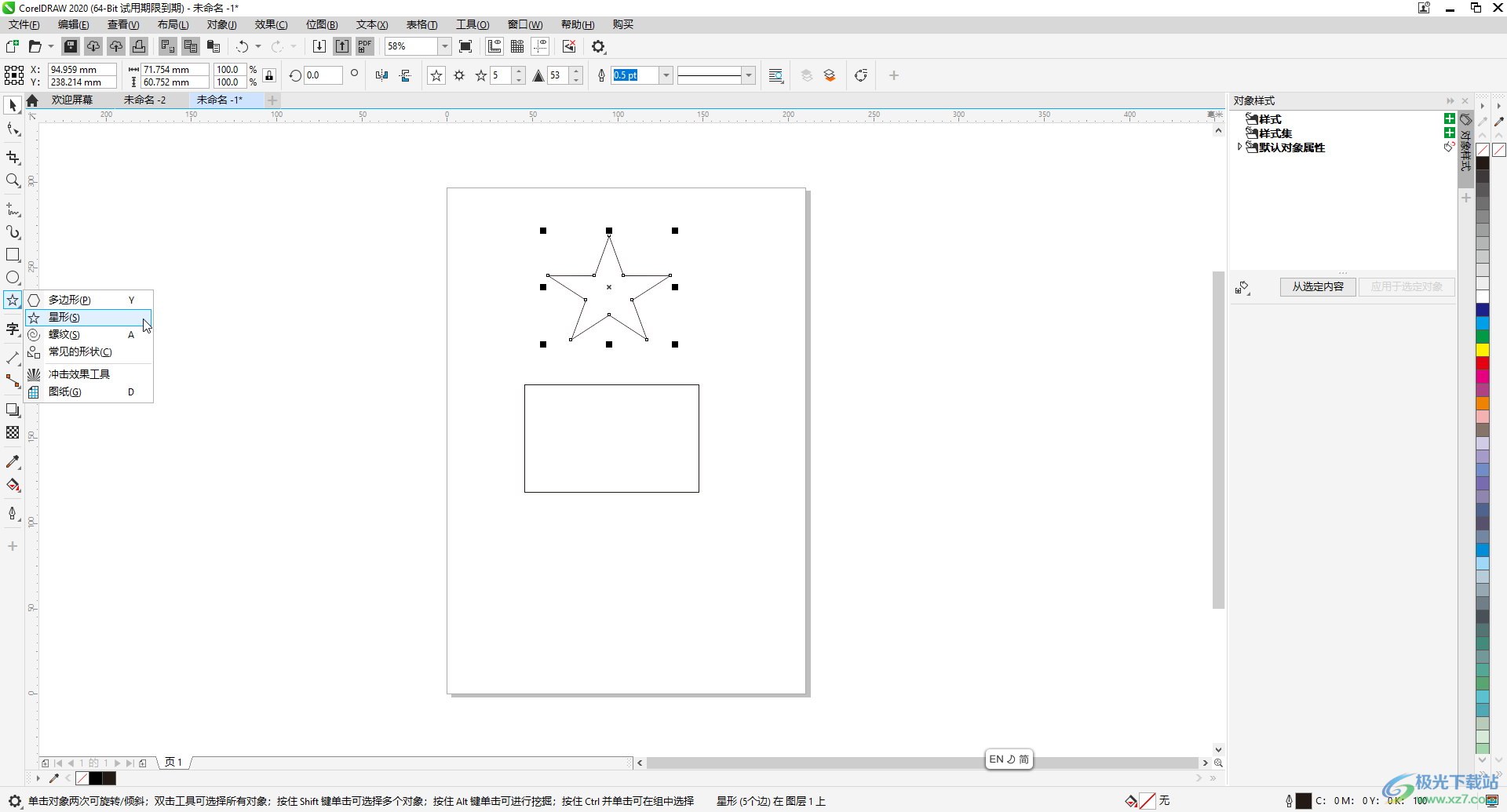
第二步:在界面左侧点击切换到选择工具,将图形适当移动,设置想要的位置;
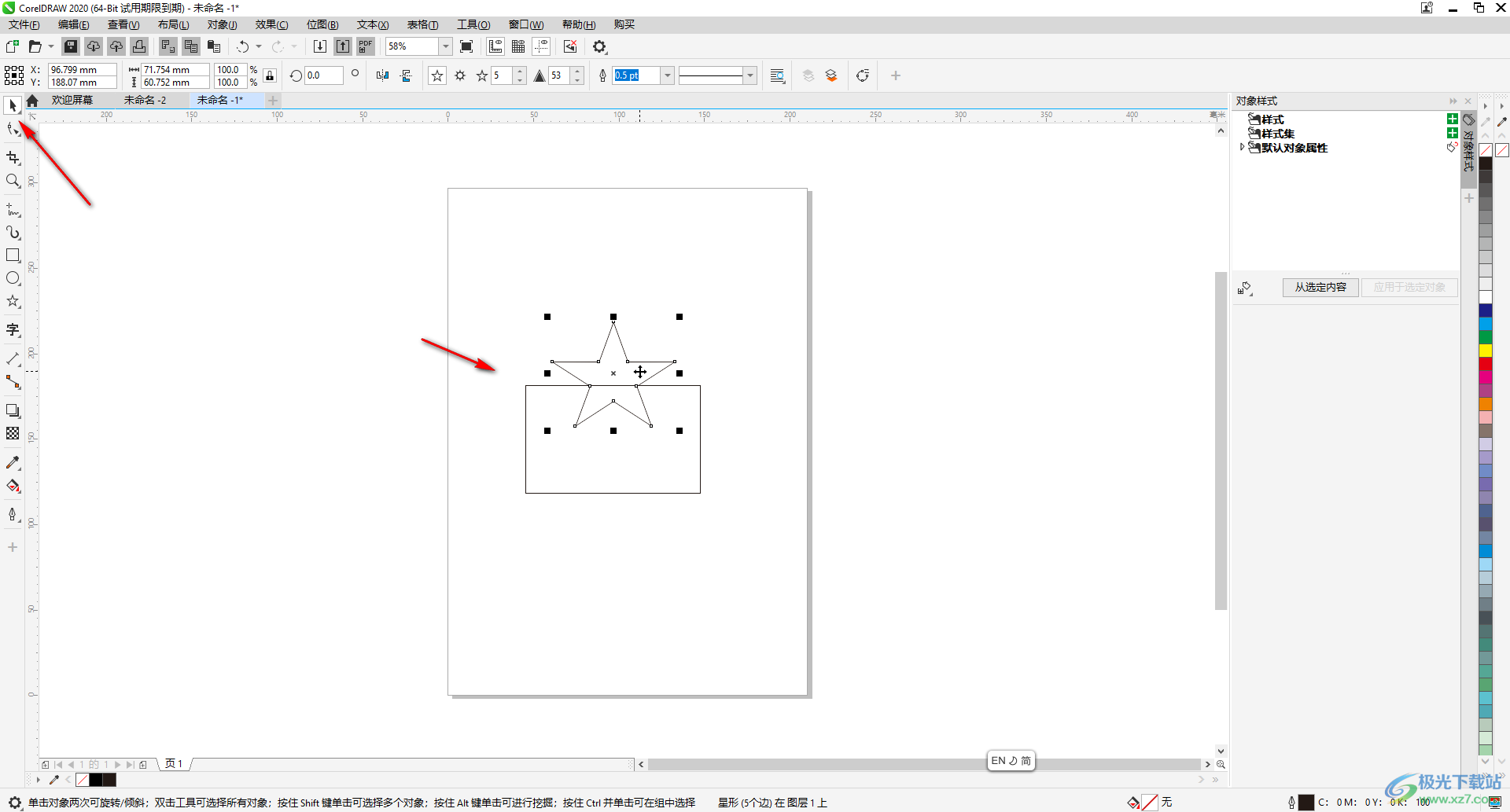
第三步:按住shift键的同时依次点击选中两个图形,或者拖动鼠标左键绘制选区选中两个图形,在界面上方选中想要的拼接方式就可以得到不同的效果了;
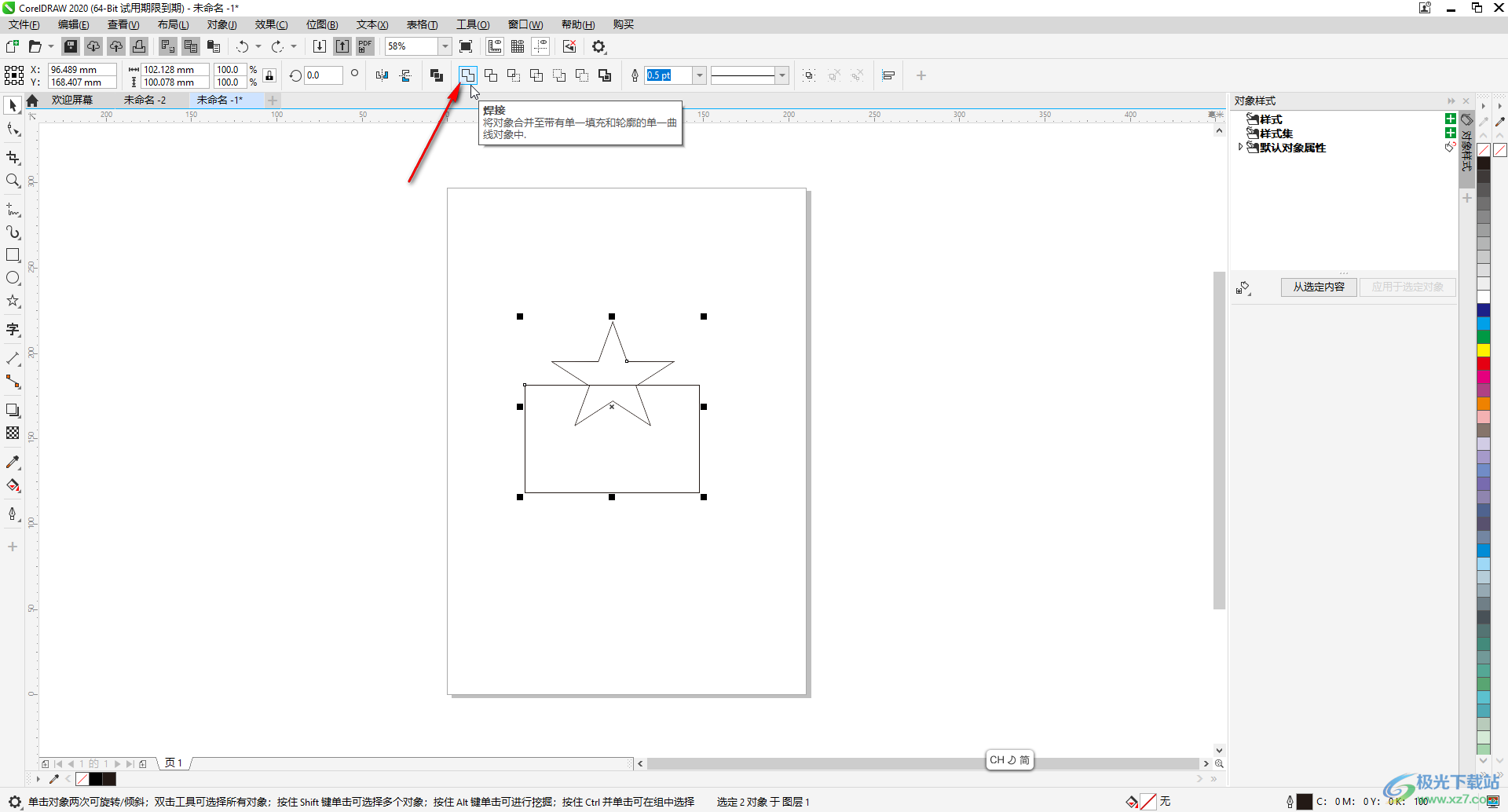
第四步:比如如图所示是两个图形“焊接”的效果;
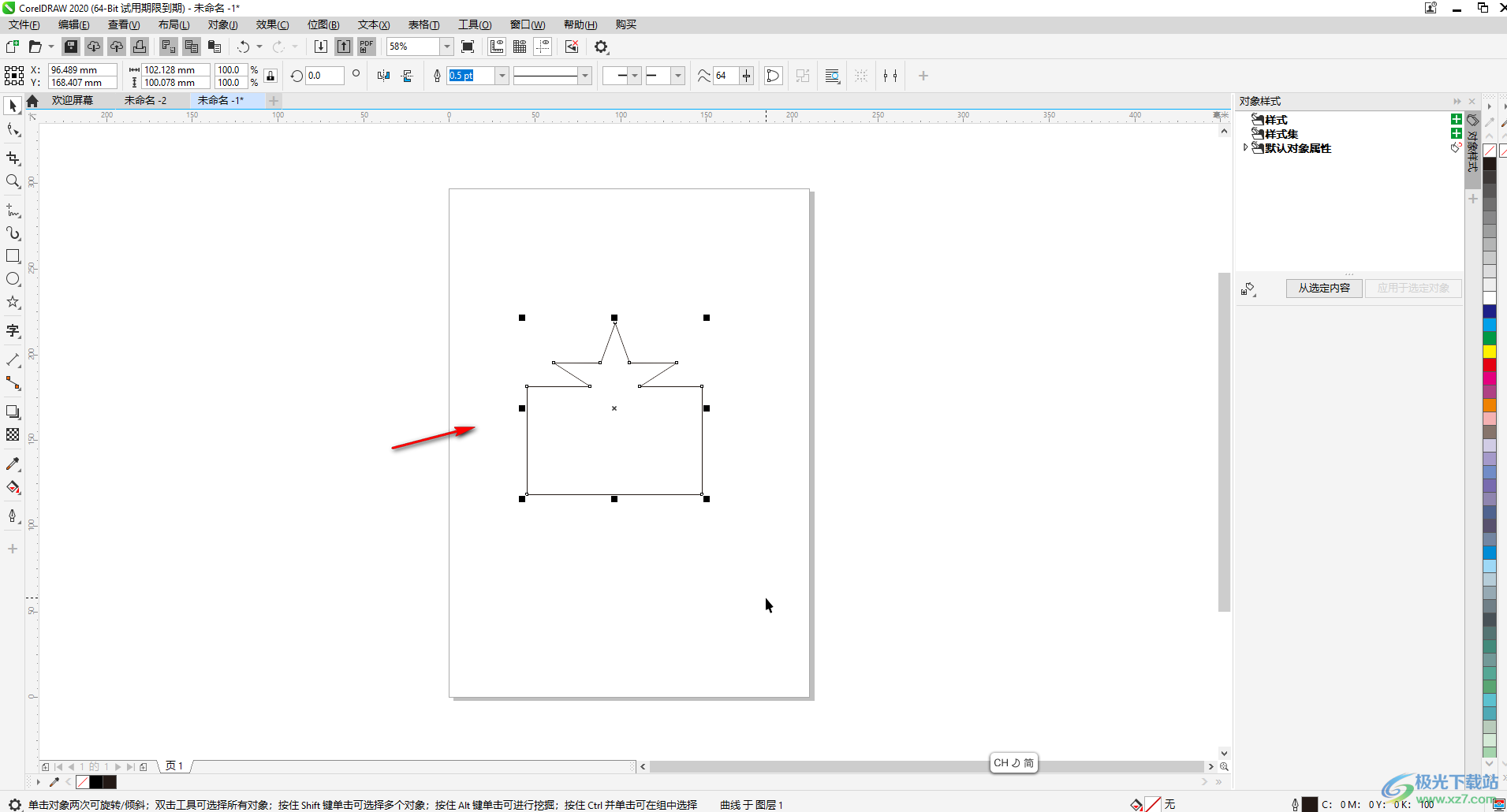
第五步:如果所示是“移除后面图形”的效果。
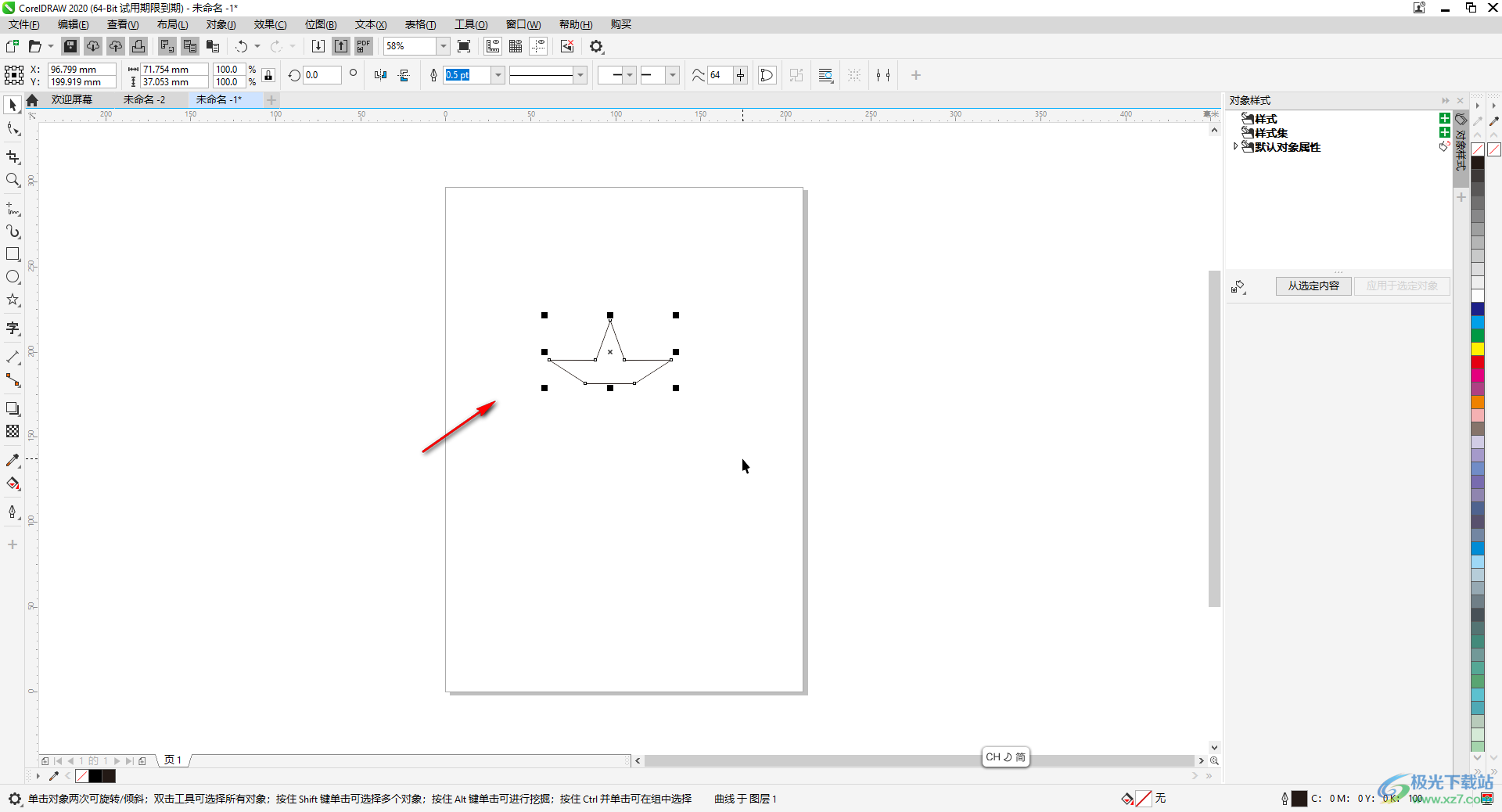
以上就是CorelDRAW中画出不规则图形的方法教程的全部内容了。另外,还可以绘制图形后,右键点击一下后选择转换为曲线,然后在界面左侧点击切换到“形状”工具,可以按F10键快速切换,然后再将图形线条上双击可以添加锚点,拖动锚点也可以自由创作想要的图形效果。

大小:10.84 MB版本:免费版环境:WinAll, WinXP, Win7
- 进入下载
相关下载
热门阅览
- 1百度网盘分享密码暴力破解方法,怎么破解百度网盘加密链接
- 2keyshot6破解安装步骤-keyshot6破解安装教程
- 3apktool手机版使用教程-apktool使用方法
- 4mac版steam怎么设置中文 steam mac版设置中文教程
- 5抖音推荐怎么设置页面?抖音推荐界面重新设置教程
- 6电脑怎么开启VT 如何开启VT的详细教程!
- 7掌上英雄联盟怎么注销账号?掌上英雄联盟怎么退出登录
- 8rar文件怎么打开?如何打开rar格式文件
- 9掌上wegame怎么查别人战绩?掌上wegame怎么看别人英雄联盟战绩
- 10qq邮箱格式怎么写?qq邮箱格式是什么样的以及注册英文邮箱的方法
- 11怎么安装会声会影x7?会声会影x7安装教程
- 12Word文档中轻松实现两行对齐?word文档两行文字怎么对齐?
网友评论